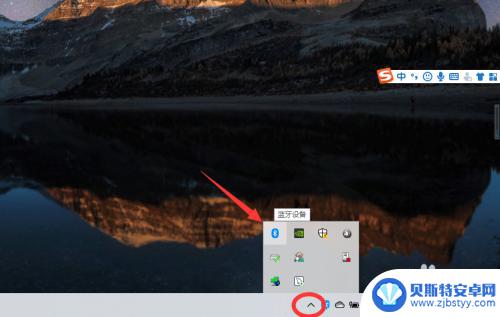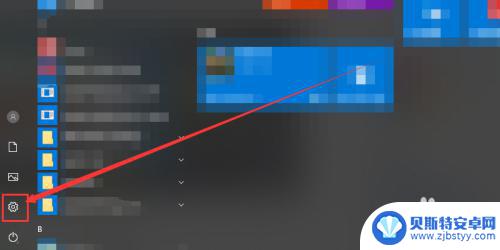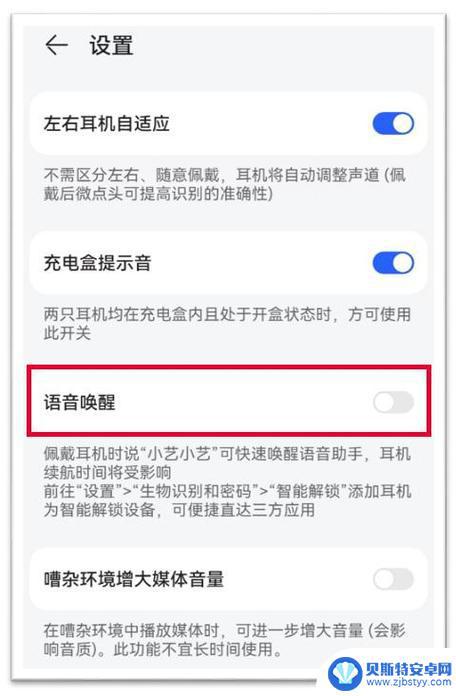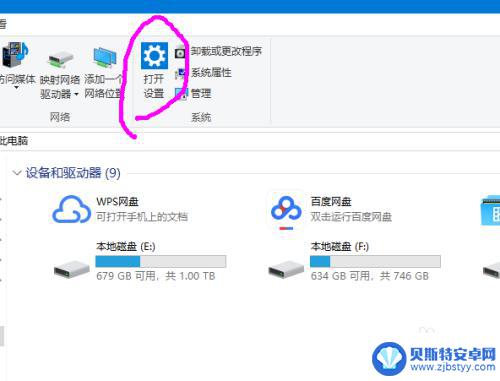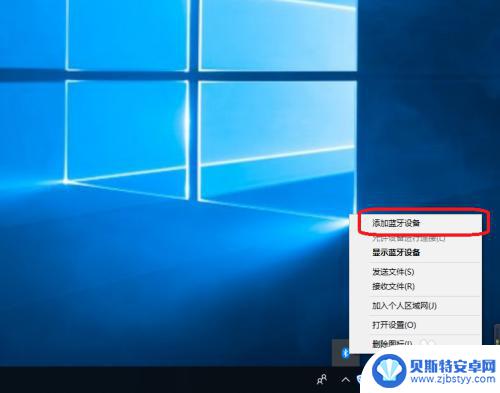怎么带手机耳机 电脑上如何连接手机耳机
手机耳机已经成为我们日常生活中不可或缺的配件之一,许多人却不清楚如何将手机耳机连接到电脑上使用。连接手机耳机到电脑上非常简单,只需几个简单的步骤就可以实现。接下来我们将介绍一些方法来帮助您轻松地将手机耳机连接到电脑上,让您享受更加便捷的音乐和通话体验。
电脑上如何连接手机耳机
具体步骤:
1.我们在手机上使用的耳机一般分为两种,一种是有线的线控耳机,一种是无线的蓝牙耳机。我们先来说说有线耳机,假如我们使用的是笔记本电脑。那么我们在我们笔记本电脑的两侧可以找到插耳机的接口,小孔旁边有一个耳机标志的便是耳机接口。

2.如果我们成功插上耳机并且可以使用,那么电脑会提示有插头插入插孔,表示我们的耳机已经成功接入电脑。如果是台式电脑,有主机的话一般位于主机上,无主机的话一般位于屏幕的后方。
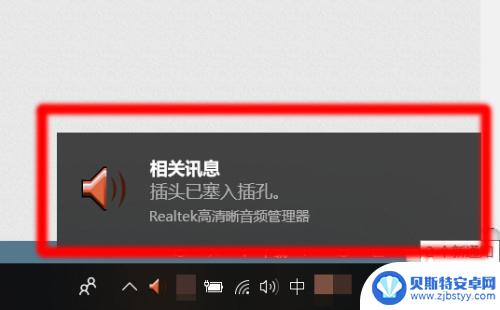
3.我们再来说一说无线耳机,无线耳机连接手机需要手机开启蓝牙,成功与无线耳机配对,配对成功后方可使用。那我们在电脑上想要连接无线蓝牙耳机也需要开启电脑上的蓝牙。
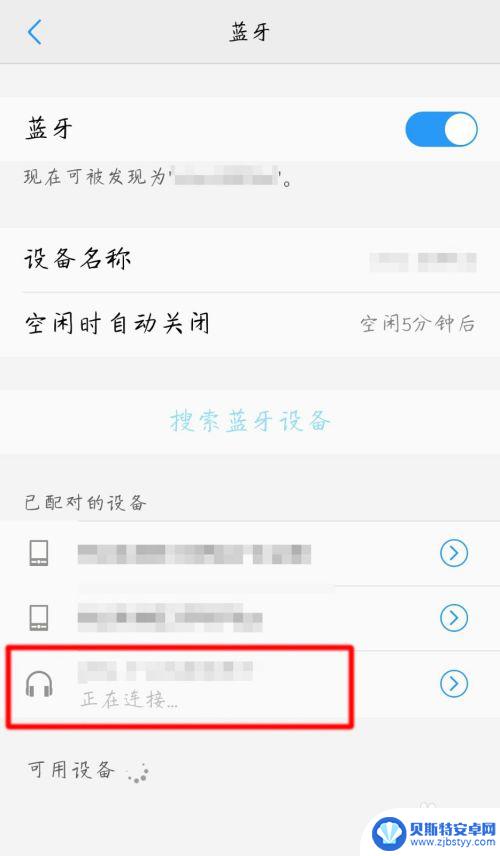
4.小编用自己的笔记本电脑为例,我们点击电脑左下角的【Windows开始】-【设置】-【设备】。


5.我们在设备里找到【蓝牙和其他设备】,我们先开启电脑蓝牙开关。开启无线蓝牙耳机的开关,然后【添加蓝牙或其他设备】,我们选择【蓝牙】设备。


6.我们蓝牙音频列表里寻找自己耳机的型号,然后点击连接。如果连接成功戴上耳机会有提示音,表示连接已经成功。
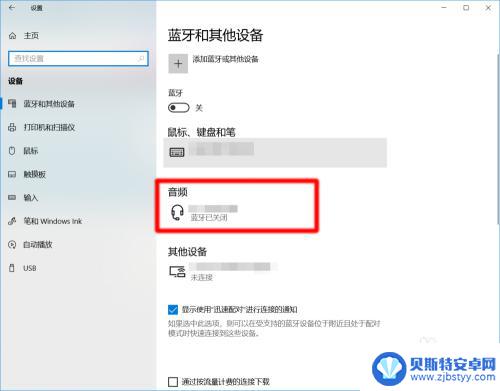
7.觉得小编的分享有用的话可以点赞收藏一波,有问题也欢迎在下方评论,小编一定知无不言,谢谢啦^_^
以上就是如何使用手机耳机的全部内容,如果你遇到这种情况,可以按照上面的步骤来解决问题,非常简单快速。
相关教程
-
怎样连接耳机蓝牙 win10电脑蓝牙耳机连接不上
在日常生活中,我们经常会使用到蓝牙耳机来享受音乐或者进行通话,在连接蓝牙耳机时,有时候会遇到一些问题,比如在Win10电脑上连接蓝牙耳机无法成功的情况。这个问题可能会让人感到困...
-
vivo连不上蓝牙耳机怎么回事 为什么蓝牙耳机连不上电脑
蓝牙耳机作为一种无线音频设备,受到了许多人的欢迎和喜爱,有时我们可能会遇到一些问题,比如vivo手机无法连接蓝牙耳机,或者电脑无法与蓝牙耳机配对等。为什么会出现这种情况呢?这可...
-
连接蓝牙耳机没声音是什么原因 电脑连接蓝牙耳机没有声音怎么解决
连接蓝牙耳机没有声音可能是由于多种原因导致的,例如设备连接不稳定、音量设置问题或者设备本身存在故障等,当电脑连接蓝牙耳机没有声音时,可以尝试重新连接设备、调整音量设置、检查设备...
-
苹果耳机电量怎么在华为手机显示 华为手机如何查看连接苹果耳机的电量
随着苹果耳机在市场上的普及,许多华为手机用户也开始使用这款耳机,一些用户可能会遇到一个问题,那就是在华为手机上如何查看连接苹果耳机的电量。事实上华为手机并不直接支持显示苹果耳机...
-
无线耳机怎么和电脑连接 win10电脑连接无线蓝牙耳机步骤
在如今的数字时代,无线耳机已经成为人们生活中不可或缺的一部分,特别是在办公室或者户外运动时,无线耳机的便利性和舒适性更是受到了广泛的认可。许多人在第一次购买无线蓝牙耳机后,却发...
-
怎样使用无线蓝牙耳机听音乐 win10电脑蓝牙耳机听音乐方法
在如今的数字化时代,无线蓝牙耳机已经成为人们日常生活中必不可少的配件之一,而如何在Win10电脑上使用蓝牙耳机来听音乐,也成为了许多人关注的话题。通过简单的设置和连接,就能让你...
-
手机能否充值etc 手机ETC充值方法
手机已经成为人们日常生活中不可或缺的一部分,随着手机功能的不断升级,手机ETC充值也成为了人们关注的焦点之一。通过手机能否充值ETC,方便快捷地为车辆进行ETC充值已经成为了许...
-
手机编辑完保存的文件在哪能找到呢 手机里怎么找到文档
手机编辑完保存的文件通常会存储在手机的文件管理器中,用户可以通过文件管理器或者各种应用程序的文档或文件选项来查找,在手机上找到文档的方法取决于用户的手机型号和操作系统版本,一般...
-
手机如何查看es文件 手机ES文件浏览器访问电脑共享文件教程
在现代社会手机已经成为人们生活中不可或缺的重要工具之一,而如何在手机上查看ES文件,使用ES文件浏览器访问电脑共享文件,则是许多人经常面临的问题。通过本教程,我们将为大家详细介...
-
手机如何使用表格查找姓名 手机如何快速查找Excel表格中的信息
在日常生活和工作中,我们经常需要查找表格中的特定信息,而手机作为我们随身携带的工具,也可以帮助我们实现这一目的,通过使用手机上的表格应用程序,我们可以快速、方便地查找需要的信息...